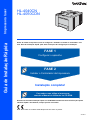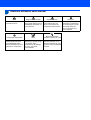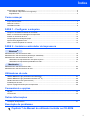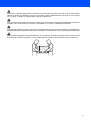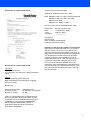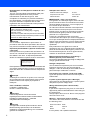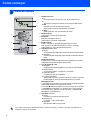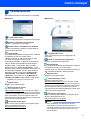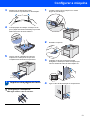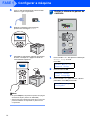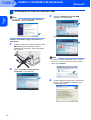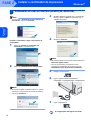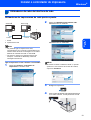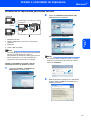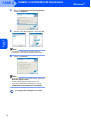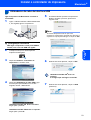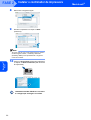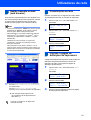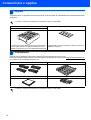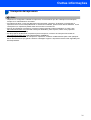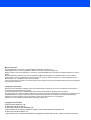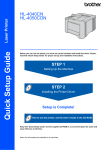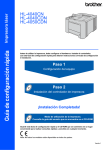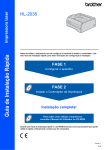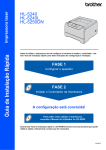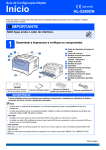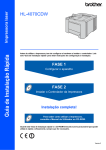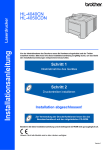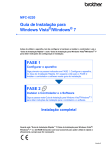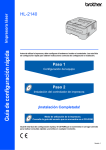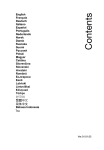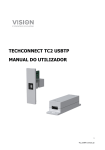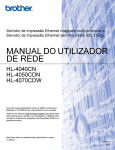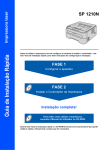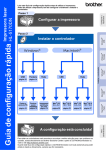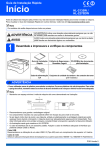Download Transferir
Transcript
Impressora laser Guia de Instalação Rápida HL-4040CN HL-4050CDN Antes de utilizar a impressora, tem de configurar o hardware e instalar o controlador. Leia este ‘Guia de instalação rápida’ para obter instruções de configuração e instalação. FASE 1 Configurar o aparelho FASE 2 Instalar o Controlador da Impressora Instalação completa! Para saber como utilizar a impressora, consulte o Manual do Utilizador no CD-ROM. Guarde este ‘Guia de instalação rápida’ e o CD-ROM fornecido num local acessível para poder utilizá-lo rápida e eficazmente, sempre que for necessário. Nota: Nem todos os modelos estão disponíveis em todos os países. Versão 1 1 Símbolos utilizados neste manual Perigo de electrocussão Superfície quente Os ícones de perigo de electrocussão alertam para a possibilidade de apanhar um choque eléctrico. Os ícones de Superfície quente indicam que não deve tocar nas partes da máquina que ficam quentes. Configuração inadequada Nota Manual do utilizador Manual do utilizador de rede Os ícones de configuração inadequada alertam para incompatibilidades entre determinados dispositivos ou operações e a impressora. Notas sobre como enfrentar situações que possam surgir ou sugestões sobre o funcionamento da operação em curso, com outras funcionalidades. Aviso Estes avisos indicam como evitar danos físicos. Indica a referência ao Manual do utilizador ou ao Manual do utilizador de rede que se encontra no CD-ROM fornecido. Precaução As chamadas de atenção especificam procedimentos que deverá seguir ou evitar para impedir possíveis danos na impressora ou noutros objectos. Índice Precauções de segurança ........................................................................................................................... 2 Para utilizar a impressora em segurança ............................................................................................... 2 Regulamentos ......................................................................................................................................... 4 Como começar O que está na caixa? ................................................................................................................................... 7 Painel de controlo ........................................................................................................................................ 8 CD-ROM fornecido....................................................................................................................................... 9 FASE 1 - Configurar a máquina Coloque o CD-ROM na unidade do CD-ROM ........................................................................................... 10 Retire os materiais de embalagem da impressora..................................................................................... 11 Instalar os cartuchos de toner.................................................................................................................... 12 Coloque papel na bandeja do papel .......................................................................................................... 12 Imprima uma página de teste..................................................................................................................... 13 Definir o idioma do painel de controlo........................................................................................................ 14 FASE 2 - Instalar o controlador de impressora Windows® Utilizadores de cabo de interface USB .......................................................................................................... Utilizadores de cabo de interface paralela (HL-4050CDN) ............................................................................ Utilizadores de cabo de interface de rede...................................................................................................... Utilizadores de impressoras de rede ponto-a-ponto ............................................................................ Utilizadores de impressoras partilhadas em rede ................................................................................ 16 18 19 19 21 Macintosh® Utilizadores de cabo de interface USB .......................................................................................................... 23 Utilizadores de cabo de interface de rede...................................................................................................... 25 Utilizadores de rede Utilitário BRAdmin Light (utilizadores de Windows®) ................................................................................. 27 Utilitário BRAdmin Light (utilizadores de Mac OS® X) ............................................................................... 28 Gestão baseada na web (web browser) .................................................................................................... 29 Predefinições de rede ................................................................................................................................ 29 Imprimir a página de definições da impressora ......................................................................................... 29 Consumíveis e opções Opções....................................................................................................................................................... 30 Consumíveis .............................................................................................................................................. 30 Outras informações Transporte da impressora .......................................................................................................................... 31 Resolução de problemas Capítulo 7 do Manual do utilizador incluído no CD-ROM 1 Para utilizar a impressora em segurança Advertência Existem eléctrodos de alta voltagem dentro da impressora. Antes de limpar o interior da impressora, certifiquese de que desligou a impressora da corrente e retire o cabo de alimentação da tomada. NÃO manuseie a ficha do cabo com as mãos molhadas. Poderá sofrer um choque eléctrico. A unidade do fusor fica extremamente quente durante o funcionamento. Aguarde, pois, que arrefeça o suficiente antes de substituir algum consumível. NÃO remova nem danifique as etiquetas de aviso colocadas sobre ou junto do fusor. NÃO utilize substâncias inflamáveis nem nenhum tipo de spray para limpar o interior ou o exterior da máquina. Poderá provocar um incêndio ou sofrer um choque eléctrico. Consulte o Manual do utilizador para saber como limpar a máquina. 2 NÃO utilize o aspirador para limpar resíduos de toner que tenha entornado. Se o fizer, o pó do toner poderá inflamar-se dentro do aspirador e provocar um incêndio. Limpe cuidadosamente o pó do toner com um pano seco e macio, e cumpra os regulamentos locais para o deitar fora. Se a impressora ficar quente, deitar fumo ou deitar algum odor estranho, desligue imediatamente a impressora no botão e da corrente eléctrica. Contacte o revendedor ou o serviço de assistência da Brother. Se entrar algum objecto metálico, água ou outro líquido para dentro da impressora, desligue-a imediatamente, desligando também a ficha da tomada eléctrica. Contacte o revendedor ou o serviço de assistência da Brother. Esta impressora é pesada; pesa aproximadamente 29,1 kg (64,2 lb). Para evitar ferimentos, devem ser pelo menos duas pessoas a levantar a impressora. Tenha cuidado para não entalar os dedos quando pousar a impressora. 3 Regulamentos Federal Communications Commission (FCC) Declaration of Conformity (Para os E.U.A.) Responsible Party: Brother International Corporation 100 Somerset Corporate Boulevard P.O. Box 6911 Bridgewater, NJ 08807-0911 USA Telephone: (908) 704-1700 declares, that the products Product name: Laser Printer HL-4040CN and HL-4050CDN Model number: HL-40C Product option: Lower Tray Unit LT-100CL comply with Part 15 of the FCC Rules. Operation is subject to the following two conditions: (1) This device may not cause harmful interference, and (2) this device must accept any interference received, including interference that may cause undesired operation. This equipment has been tested and found to comply with the limits for a Class B digital device, pursuant to Part 15 of the FCC Rules. These limits are designed to provide reasonable protection against harmful interference in a residential installation. This equipment generates, uses, and can radiate radio frequency energy and, if not installed and used in accordance with the instructions, may cause harmful interference to radio communications. However, there is no guarantee that interference will not occur in a particular installation. If this equipment does cause harmful interference to radio or television reception, which can be determined by turning the equipment off and on, the user is encouraged to try to correct the interference by one or more of the following measures: Reorient or relocate the receiving antenna. Increase the separation between the equipment and receiver. Connect the equipment into an outlet on a circuit different from that to which the receiver is connected. Consult the dealer or an experienced radio/TV technician for help. Important A shielded interface cable should be used in order to ensure compliance with the limits for a Class B digital device. Changes or modifications not expressly approved by Brother Industries, Ltd. could void the user's authority to operate the equipment. Industry Canada Compliance Statement (Para o Canadá This Class B digital apparatus complies with Canadian ICES-003. Cet appareil numérique de la classe B est conforme à la norme NMB-003 du Canada. 4 Interferências radioeléctricas (apenas modelo 220-240 volts) Esta impressora cumpre a norma EN55022 (CISPR Publication 22)/Classe B. Antes de utilizar este produto, certifique-se de que está a utilizar um dos seguintes cabos de interface. 1 Um cabo de interface paralela protegido, com condutores duplos entrançados, marcado como estando “Em conformidade com a norma IEEE 1284”. (Utilizadores de HL-4050CDN) 2 Um cabo USB. O cabo não deve ter mais de 2 metros. Declaração de conformidade da CE Normas harmonizadas aplicadas: Segurança EN60950-1:2001+A11: 2004 EMC EN55022: 1998 +A1: 2000 +A2: 2003 Classe B EN55024: 1998 +A1: 2001 +A2: 2003 EN61000-3-2: 2000 EN61000-3-3: 1995 +A1: 2001 Ano do primeiro selo de qualidade da CE: 2006 Emitido por: Data: Local: Assinatura: Brother Industries, Ltd. 1st September, 2006 Nagoya, Japão ____________ Junji Shiota Director Geral Dept. de Gestão de Qualidade Printing & Solutions Company Declaração de conformidade da CE Fabricante Brother Industries Ltd., 15-1, Naeshiro-cho, Mizuho-ku, Nagoya 467-8561, Japão Segurança Laser (Apenas modelo 110 a 120 volts) Esta impressora está certificada como um produto laser de Classe 1 de acordo com o definido nas especificações da norma IEC 60825-1+A2: 2001, ao abrigo da norma sobre Desempenho da Radiação do U.S. Department of Health and Human Services (DHHS), de acordo com a Radiation Control for Health and Safety Act de 1968. Isto significa que a impressora não produz radiações laser nocivas. Uma vez que as radiações emitidas dentro da impressora estão completamente confinadas dentro da caixa de protecção e das tampas externas, o raio laser não pode sair da máquina durante nenhuma fase da utilização. Fábrica Brother Technology (Shenzhen) Ltd., NO6 Gold Garden Ind. Nanling Buji, Longgang, Shenzhen, China Declara que: Descrição dos produtos: Nome do produto: Número do modelo: Impressora laser HL-4040CN, HL-4050CDN HL-40C estão em conformidade com as disposições das directivas aplicadas: Directiva de Baixa Tensão 73/23/CEE (conforme estabelecido pela directiva 93/68/CEE) e a Directiva de Compatibilidade Electromagnética 89/336/CEE (conforme estabelecido pelas directivas 91/263/CEE, 92/31/CEE e 93/68/CEE). 5 Regulamentos da FDA (Apenas modelo de 110 a 120 volts) The U.S. Food and Drug Administration (FDA) has implemented regulations for laser products manufactured on and after August 2, 1976. Compliance is mandatory for products marketed in the United States. The following label on the back of the printer indicates compliance with the FDA regulations and must be attached to laser products marketed in the United States. MANUFACTURED: Brother Technology (Shenzhen) Ltd. NO6 Gold Garden Ind., Nanling Buji, Longgang, Shenzhen, China This product complies with FDA performance standards for laser products except for deviations pursuant to Laser Notice No.50, dated July 26, 2001. Atenção Use of controls, adjustments or performance of procedures other than those specified in this manual may result in hazardous invisible radiation exposure. Especificação IEC 60825-1 (Apenas modelos 220 a 240 volts) Esta impressora é um produto laser de Classe 1 de acordo com o definido nas especificações da norma IEC 60825-1+A2: 2001. A etiqueta apresentada abaixo será afixada nos países onde for necessária. CLASS 1 LASER PRODUCT APPAREIL À LASER DE CLASSE 1 LASER KLASSE 1 PRODUKT Esta impressora contém um diodo laser de Classe 3B que produz radiações laser invisíveis na unidade de laser. Não deve abrir a unidade de laser sob pretexto algum. Atenção A utilização de controlos ou ajustes, ou a execução de procedimentos não especificados neste manual poderá resultar numa exposição prejudicial a radiações. Para a Finlândia e a Suécia LUOKAN 1 LASERLAITE KLASS 1 LASER APPARAT Varoitus! Laitteen käyttäminen muulla kuin tässä käyttöohjeessa mainitulla tavalla saattaa altistaa käyttäjän turvallisuusluokan 1 ylittävälle näkymättömälle lasersäteilylle. Varning Om apparaten används på annat sätt än i denna Bruksanvisning specificerats, kan användaren utsättas för osynlig laserstrålning, som överskrider gränsen för laserklass 1. 6 Radiação laser interna Potência máxima de radiação: 25 mW Comprimento de onda: 780 - 800 nm Classe de laser: Classe 3B IMPORTANTE - Para a sua segurança Para garantir uma utilização segura, a ficha de três pinos fornecida só deve ser inserida numa tomada eléctrica padrão de três pinos, com uma ligação à terra normal de tipo doméstico. Os cabos de extensão utilizados nesta impressora devem também ter três pinos para uma correcta ligação à terra. Os cabos de extensão que estejam incorrectamente ligados poderão causar danos pessoais ou no equipamento. O facto de o equipamento estar a funcionar correctamente não implica que exista uma ligação à terra e que a instalação eléctrica esteja perfeitamente segura. Para sua segurança, se tiver alguma dúvida quanto à ligação à terra, contacte um electricista qualificado. Este produto deve ser ligado a um cabo de alimentação AC com a especificações indicadas na placa de características. NÃO ligue o produto a uma fonte de alimentação DC. Se tiver alguma dúvida, contacte um electricista qualificado. Maschinenlärminformations- Verordnung 3. GPSGV (Apenas para a Alemanha) Der höchste Schalldruckpegel beträgt 70 dB(A) oder weniger gemäß EN ISO 7779. Desligar o dispositivo Tem de instalar a impressora junto a uma tomada facilmente acessível. Em caso de emergência, desligue o cabo de alimentação da tomada eléctrica para interromper totalmente a corrente. Precauções com a ligação à rede local (LAN) Ligue este aparelho a uma rede local não sujeita a sobretensão. IT power system (Apenas para a Noruega) This product is also designed for an IT power system with phase-to-phase voltage 230V. Wiring information (Para o Reino-Unido) Important If you need to replace the plug fuse, fit a fuse that is approved by ASTA to BS1362 with the same rating as the original fuse. Always replace the fuse cover. Never use a plug that does not have a cover. Warning - This printer must be earthed. The wires in the mains lead are coloured in line with the following code : Green and Yellow: Earth Blue: Neutral Brown: Live If in any doubt, call a qualified electrician. Como começar 1 1 O que está na caixa? Os componentes incluídos na caixa podem diferir de país para país. Guarde todo o material de embalagem e a caixa da impressora, para a eventualidade de ter de a transportar. 1 8 7 2 3 4 6 5 9 1 Botão de libertação da tampa da frente 6 Interruptor 2 Painel de controlo 1 7 Bandeja de saída para papel virado para baixo 3 Interface directa USB 8 4 Tampa da frente Suporte da bandeja de saída para papel virado para baixo (Suporte) 5 Bandeja de papel 9 Bandeja multifunções (bandeja MF) 1 Pode ajustar o ângulo do visor LCD inclinando-o para cima ou para baixo. CD-ROM (inclui Manual do utilizador) Guia de instalação rápida Cartuchos de toner (Preto, Cião, Magenta e Amarelo) Cabo de alimentação CA Unidade da correia (pré-instalado) Unidade do tambor (pré-instalado) Caixa de resíduo de toner (pré-instalado) Folheto informativo e saco de plástico para reembalagem O cabo de interface não é um acessório padrão. Adquira o cabo adequado à interface que pretende utilizar. Cabo USB Não utilize um cabo de interface USB com mais de 2 metros. Não ligue o cabo USB a um hub não ligado nem a um teclado Macintosh®. Certifique-se de que o liga ao conector USB do seu computador. Cabo paralelo (utilizadores de HL-4050CDN) Não utilize um cabo de interface paralela com mais de 6 metros. Utilize um cabo de interface blindado IEEE 1284. Cabo de rede Utilize um cabo duplo entrançado directo de categoria 5 (ou superior) para redes 10BASE-T ou 100BASE-TX Fast Ethernet. 7 Como começar 2 Painel de controlo 7 6 1 2 5 3 4 1 Botões de menu + Andar para trás nos menus e nas opções disponíveis. Andar para a frente nos menus e nas opções disponíveis. OK Escolher o menu do painel de controlo. Seleccionar os menus e definições escolhidos. Back Voltar atrás um nível na estrutura do menu. 2 Botão Reprint Seleccionar o menu de reimpressão. 3 Botão Go Eliminar mensagens de erro. Interromper e continuar a impressão. 4 Botão Cancel Parar e cancelar a operação de impressão em curso. Sair de um menu (menu do painel de controlo, menu de reimpressão ou menu de impressão directa) 5 LED Direct Print: Azul Aceso A memória flash USB está inserida na interface directa USB. Apagado A memória flash USB não está inserida na interface directa USB. Botão Direct Print Passar para o modo de impressão directa quando a memória USB está inserida na interface directa USB. 6 Luz de fundo do LCD Apagado A impressora está desligada ou em modo de inactividade. Verde (Geral) Pronta para imprimir / A imprimir / A aquecer Vermelha (Erro) A impressora tem um problema. Laranja (Definição) Seleccionar um menu (menu do painel de controlo, menu de reimpressão ou menu de impressão directa) ou Pausa Mensagens LCD A mensagens que aparecem no LCD indicam o estado actual da impressora durante o funcionamento normal. As marcas o indicam o estado do toner nos cartuchos. Quando a marca o fica intermitente (n), significa que o toner indicado está quase vazio. Quando o toner fica vazio, o indicador o desaparece completamente. 7 LED Data: Amarelo Aceso Há dados na memória da impressora. Intermitente A receber / A processar dados Apagado Não há mais dados na memória. Para obter informações detalhadas sobre o painel de controlo, consulte o Capítulo 4 do Manual do utilizador incluído no CD-ROM. 8 Como começar 3 CD-ROM fornecido Encontrará uma série de informações no CD-ROM. Windows® Macintosh® Configuração inicial Vídeo com instruções para a configuração da impressora. Instalar o controlador de impressora Instalar o controlador de impressora. Instalar outros controladores ou utilitários Instalar controladores, utilitários e ferramentas de gestão da rede opcionais. Documentação Ver o Manual do utilizador da impressora e o Manual do utilizador de rede no formato HTML. Também pode ver os manuais em formato PDF acedendo ao Brother Solutions Center. O Manual do utilizador e o Manual do utilizador de rede em HTML será instalado automaticamente quando instalar o controlador. Clique no botão Iniciar, depois em Todos os programas 1, a sua impressora (por exemplo, Brother HL-4040CN) e, por fim, Manual do utilizador. Se não quiser instalar o Manual do utilizador, seleccione Configuração personalizada, em Instalar o controlador de impressora, e desmarque a opção Manuais do utilizador em HTML quando instalar o controlador. 1 Programas para utilizadores de Windows® 2000 Registo online Registe o seu produto online. Brother Solutions Center O Brother Solutions Center (http://solutions.brother.com) é um recurso central para tudo o que esteja relacionado com a impressora. Transfira os controladores e utilitários mais recentes para a impressora, leia as secções de FAQ e as sugestões para resolução de problemas e saiba mais sobre soluções de impressoras. Informações sobre peças Visite o nosso site para saber como adquirir peças Brother originais/genuínas em http://www.brother.com/original/ Configuração inicial Vídeo com instruções para a configuração da impressora. Instalar o controlador de impressora Instalar o controlador de impressora. Documentação Ver o Manual do utilizador da impressora e o Manual do utilizador de rede no formato HTML. Também pode ver o Manual do utilizador em formato PDF acedendo ao Brother Solutions Center. Registo online Registe o seu produto online. Brother Solutions Center O Brother Solutions Center (http://solutions.brother.com) é um recurso central para tudo o que esteja relacionado com a impressora. Transfira os controladores e utilitários mais recentes para a impressora, leia as secções de FAQ e as sugestões para resolução de problemas e saiba mais sobre soluções de impressoras. Informações sobre peças Visite o nosso site para saber como adquirir peças Brother originais/genuínas em http://www.brother.com/original/ Nota Para utilizadores com deficiências visuais, preparámos um ficheiro HTML fornecido no CD-ROM: readme.html. Este ficheiro pode ser lido pelo software de conversão de texto para voz Screen Reader. 9 FASE 1 Configurar a máquina 1 1 Coloque o CD-ROM na unidade do CD-ROM Utilizadores de Windows® Utilizadores de Macintosh® Configuração inadequada Configuração inadequada NÃO ligue o cabo de interface. A ligação do cabo de interface é efectuada durante a instalação do controlador. 1 2 NÃO ligue o cabo de interface. A ligação do cabo de interface é efectuada durante a instalação do controlador. 1 Ligue o computador. (Tem de iniciar sessão com privilégios de Administrador.) Insira o CD-ROM fornecido na unidade do CD-ROM. O ecrã de abertura aparecerá automaticamente. Seleccione o modelo da sua impressora e o idioma pretendido. Clique em Configuração inicial no ecrã de menu. 2 3 Clique em Configuração inicial no ecrã de menu. Pode ver as instruções de configuração inicial e segui-las passo a passo na página a seguir. 3 10 Ligue o Macintosh®. Coloque o CD-ROM fornecido na unidade de CD-ROM e clique duas vezes no ícone HL4040_4050 no ambiente de trabalho. Clique duas vezes no ícone Start Here. Siga as instruções que aparecem no ecrã. Pode ver as instruções de configuração inicial e segui-las passo a passo na página a seguir. Configurar a máquina 2 Retire os materiais de embalagem da impressora 3 Segure na pega verde da unidade do tambor. Levante a unidade do tambor e puxe-a para fora até parar. Importante Conserve o material de embalagem e a caixa, para o caso de ter de expedir a máquina. Configuração inadequada NÃO ligue ainda o cabo de alimentação CA. 1 Prima o botão de libertação da tampa da frente e, em seguida, abra-a. 4 2 Retire o material de embalagem cor de laranja, conforme ilustrado. Retire as quatro peças de embalagem cor de laranja, conforme ilustrado. 11 FASE 1 Configurar a máquina 3 1 2 3 Instalar os cartuchos de toner 5 Coloque a unidade do tambor na impressora. 6 Feche a tampa da frente da impressora. Desembale os cartuchos de toner e agite cada um deles 5 ou 6 vezes. Retire a tampa de protecção. 4 Segure o cartucho de toner pela pega e insirao na unidade do tambor. Certifique-se de que a cor do cartucho de toner corresponde à cor indicada na unidade do tambor, e que coloca a pega do cartucho (1) para baixo depois de colocar o cartucho. 1 Coloque papel na bandeja do papel Puxe a bandeja de papel totalmente para fora. 1 1 2 1 2 3 4 4 12 1 C — Cião 2 M — Magenta 3 Y — Amarelo 4 K — Preto Repita os passos 1 a 3 para instalar os outros cartuchos de toner. Premindo a alavanca verde de desbloqueio da guia do papel (1), deslize as guias até se ajustarem ao tamanho do papel. Verifique se as guias estão bem encaixadas nas ranhuras. 1 Configurar a máquina 3 4 Separe bem as folhas para evitar encravamentos e problemas na alimentação. 1 Coloque papel na bandeja. Certifique-se de que o papel está direito na bandeja e que está abaixo da marca de limite máximo. 2 5 5 Levante o visor LCD e coloque-o no melhor ângulo de visualização. Volte a colocar a bandeja do papel na impressora. Certifique-se de que está completamente inserida na impressora. Imprima uma página de teste 3 4 Desdobre o suporte. Certifique-se de que a impressora está desligada no interruptor. Retire a etiqueta que cobre a entrada do cabo de alimentação CA. Ligue o cabo de alimentação CA à impressora. Configuração inadequada NÃO ligue ainda o cabo de interface. 13 FASE 1 5 6 7 Configurar a máquina Ligue o cabo de alimentação a uma tomada eléctrica. Ligue a impressora. 6 Definir o idioma do painel de controlo Quando a impressora tiver aquecido, aparecerá a mensagem Pronto. Prima Go. A impressora imprime uma página de teste. Verifique se a página de teste foi correctamente impressa. 1 Prima o botão + ou – até aparecer a indicação General Setup no LCD. Prima OK. Select ab or OK General Setup 2 Prima novamente OK. General Setup Local Language 3 Prima o botão + ou – para escolher o idioma pretendido. Prima OK para aceitar. Local Language Português Nota • Se premir Reprint, a impressora imprime uma página de teste em duplex. (Para a HL-4050CDN) • Esta função não estará disponível após o envio do primeiro trabalho de impressão a partir do seu computador. 14 FASE 2 Instalar o Controlador da Impressora Siga as instruções nesta página relativamente ao seu sistema operativo e ao interface. Para os controladores mais recentes e saber qual é a melhor solução para o seu problema ou questão, aceda ao Brother Solutions Center directamente a partir do CD-ROM / Controlador ou vá até http://solutions.brother.com. Windows® Utilizadores de cabo de interface USB ......................................................................... 16 Utilizadores de cabo de interface paralela (HL-4050CDN).......................................... 18 Utilizadores de cabo de interface de rede.................................................................... 19 Utilizadores de impressoras de rede ponto-a-ponto........................................................................ 19 Utilizadores de impressoras partilhadas em rede ............................................................................ 21 Macintosh® Utilizadores de cabo de interface USB ......................................................................... 23 Utilizadores de cabo de interface de rede.................................................................... 25 Os ecrãs para o Windows® neste Guia de Instalação Rápida foram concebidos com base no Windows® XP. Os ecrãs para o Mac OS® X neste Guia de Instalação Rápida foram concebidos com base no Mac OS® X 10.4. 15 FASE 2 Instalar o controlador de impressora Windows® 1 1 Utilizadores de cabo de interface USB Windows® USB Nota 3 Clique em Utilizadores de cabo USB. Utilizadores de HL-4040CN: Se aparecer o Assistente de novo hardware encontrado, clique em Cancelar. Utilizadores de HL-4050CDN: Instalar o controlador e ligar a impressora ao computador 1 Certifique-se de que o cabo de interface USB NÃO está ligado à impressora e inicie a instalação do controlador. Se já tiver ligado o cabo, retire-o. Nota Se estiver a utilizar o Windows Vista™, quando aparecer o ecrã Controlo de Conta de Usuário, clique em Continuar. 2 Clique em Instalar o controlador de impressora no ecrã de menu. 4 16 Quando aparecer a janela com o contrato de licença, clique em Sim se concordar com o contrato de licença. 5 6 Quando este ecrã aparecer, certifique-se de que a impressora está ligada. Ligue o cabo de interface USB ao computador e, em seguida, ligue-o à impressora. Clique em Seguinte. Windows® Windows® USB Instalar o controlador de impressora Clique em Concluir. Nota • Se quiser registar o seu produto online, seleccione Executar registo online. • Se não quiser definir a impressora como impressora predefinida, desmarque a opção Estabelecer como impressora predefinida. A configuração está agora concluída. 17 FASE 2 2 Instalar o controlador de impressora Windows® Utilizadores de cabo de interface paralela (HL-4050CDN) Nota 3 Windows® Paralela Se aparecer o Assistente de novo hardware encontrado, clique em Cancelar. Quando aparecer a janela com o contrato de licença, clique em Sim se concordar com o contrato de licença. Instalar o controlador e ligar a impressora ao computador 1 4 Clique em Concluir. Clique em Instalar o controlador de impressora no ecrã de menu. Nota 2 Clique em Utilizadores de cabo paralelo. • Se quiser registar o seu produto online, seleccione Executar registo online. • Se não quiser definir a impressora como impressora predefinida, desmarque a opção Estabelecer como impressora predefinida. 5 6 Desligue a impressora. Ligue o cabo de interface paralela ao computador e, em seguida, ligue-o à impressora. Nota Se estiver a utilizar o Windows Vista™, quando aparecer o ecrã Controlo de Conta de Usuário, clique em Continuar. 7 Ligue a impressora. A configuração está agora concluída. 18 Instalar o controlador de impressora 3 Windows® Utilizadores de cabo de interface de rede Utilizadores de impressoras de rede ponto-a-ponto Windows R 2 R Macintosh Clique em Utilizadores de cabo de rede. Utilizadores de HL-4040CN: 2 1 1 Router 2 Impressora de rede TCP/IP Utilizadores de HL-4050CDN: Nota Windows® Rede TCP/IP • Se pretende ligar a impressora à rede, recomendamos que consulte o administrador do sistema antes de iniciar a instalação ou consulte o Manual do utilizador de rede no CD-ROM. • Se estiver a utilizar uma firewall pessoal (por exemplo, a Firewall do Windows), antes da instalação desactive-a. Ligar a impressora à rede e instalar o controlador 1 Nota Se estiver a utilizar o Windows Vista™, quando aparecer o ecrã Controlo de Conta de Usuário, clique em Continuar. Clique em Instalar o controlador de impressora no ecrã de menu. 3 4 Desligue a impressora. Ligue o cabo de interface de rede à impressora e, no outro extremo, a uma porta livre do hub. 19 FASE 2 5 6 Instalar o controlador de impressora Ligue a impressora. 9 Windows® Escolha a impressora e clique em Seguinte. Quando aparecer a janela com o contrato de licença, clique em Sim se concordar com o contrato de licença. 10 Clique em Concluir. Windows® Rede 7 Escolha Impressora de rede Brother pontoa-ponto e clique em Seguinte. Nota • Se quiser registar o seu produto online, seleccione Executar registo online. • Se não quiser definir a impressora como impressora predefinida, desmarque a opção Estabelecer como impressora predefinida. 8 Escolha Procurar dispositivos na rede e escolher a partir de uma lista de dispositivos encontrados (Recomendado). Ou introduza o endereço IP ou o nome do nó da impressora. Clique em Seguinte. Nota Consulte o administrador se não souber o endereço IP ou o nome de nó da impressora. 20 A configuração está agora concluída. Instalar o controlador de impressora Windows® Utilizadores de impressoras partilhadas em rede Windows 2 R Windows R Clique em Utilizadores de cabo de rede. Utilizadores de HL-4040CN: 4 TCP/IP 3 2 Windows R Utilizadores de HL-4050CDN: 1 Partilhados em rede 2 Também designado por “Servidor” ou “Servidor de impressão” 3 Impressora 4 TCP/IP, USB ou Paralela Windows® Rede 1 Nota Se pretende ligar-se a uma impressora partilhada na rede, recomendamos que peça ao administrador de sistema as informações sobre a fila de impressão ou o nome de partilha da impressora antes de efectuar a instalação. Nota Se estiver a utilizar o Windows Vista™, quando aparecer o ecrã Controlo de Conta de Usuário, clique em Continuar. Instalar o controlador e escolher a fila de impressão ou nome de partilha correcto 1 Clique em Instalar o controlador de impressora no ecrã de menu. 3 Quando aparecer a janela com o contrato de licença, clique em Sim se concordar com o contrato de licença. 21 FASE 2 4 Seleccione Impressora em rede partilhada e clique em Seguinte. Escolha a fila da impressora e clique em OK. Windows® Rede 5 Instalar o controlador de impressora Nota Contacte o administrador se não souber a localização e o nome da impressora na rede. 6 Clique em Concluir. Nota • Se quiser registar o seu produto online, seleccione Executar registo online. • Se não quiser definir a impressora como impressora predefinida, desmarque a opção Estabelecer como impressora predefinida. A configuração está agora concluída. 22 Windows® Instalar o controlador de impressora 4 Utilizadores de cabo de interface USB Ligar a impressora ao Macintosh® e instalar o controlador 1 Macintosh® 5 Ligue o cabo de interface USB ao Macintosh® e, em seguida, ligue-o à impressora. O software Brother procurará a impressora Brother. Durante a procura, aparecerá o seguinte ecrã. Nota Se estiver disponível mais do que uma impressora, aparecerá a seguinte lista. Escolha a impressora à qual pretende ligar e clique em OK. Configuração incorrecta NÃO ligue a impressora a uma porta USB do teclado, nem a um hub USB não ligado. 3 Certifique-se de que a alimentação da impressora está ligada. Clique em Instalar o controlador de impressora no ecrã de menu. Macintosh® USB 2 6 Quando este ecrã aparecer, clique em OK. Utilizadores de Mac OS®X 10.3 ou superior: A configuração está agora concluída. 4 Clique em Utilizadores de cabo USB e siga as instruções apresentadas no ecrã. Em seguida, reinicie o Macintosh®. 7 Quando este ecrã aparecer, clique em Add (Adicionar). Utilizadores de Mac OS®X 10.2.4 a 10.2.8: Seguir para o passo 7. Utilizadores de Mac OS®X 10.3 ou superior: Seguir para o passo 5. 23 FASE 2 8 9 Instalar o controlador de impressora Escolha USB. Escolha a impressora e clique em Add (Adicionar). Macintosh® USB 10 Clique em Print Center (Centro de impressão) e, depois, em Quit Print Center (Sair do centro de impressão). Utilizadores de Mac OS®X 10.2.4 a 10.2.8: A configuração está agora concluída. 24 Macintosh® Instalar o controlador de impressora 5 Utilizadores de cabo de interface de rede Ligar a impressora ao Macintosh® e instalar o controlador 1 Macintosh® 5 O software Brother procurará a impressora Brother. Durante a procura, aparecerá o seguinte ecrã. Ligue o cabo de interface de rede à impressora e, no outro extremo, a uma porta livre do hub. Nota Se estiver disponível mais do que uma impressora, aparecerá a seguinte lista. Escolha a impressora à qual pretende ligar e clique em OK. 3 Ligue a impressora. Clique em Instalar o controlador de impressora no ecrã de menu. • Se tiver mais do que uma impressora do mesmo modelo ligada à rede, o endereço Ethernet (endereço MAC) será apresentado a seguir ao nome do modelo. 6 4 Quando este ecrã aparecer, clique em OK. Macintosh® Rede 2 Clique em Utilizadores de cabo de rede e siga as instruções apresentadas no ecrã. Em seguida, reinicie o Macintosh®. Utilizadores de Mac OS®X 10.3 ou superior: A configuração está agora concluída. 7 Quando este ecrã aparecer, clique em Add (Adicionar). Utilizadores de Mac OS®X 10.2.4 a 10.2.8: Seguir para o passo 7. Utilizadores de Mac OS®X 10.3 ou superior: Seguir para o passo 5. 25 FASE 2 8 9 Instalar o controlador de impressora Seleccione a seguinte opção. Escolha a impressora e clique em Add (Adicionar). Nota Se tiver mais do que uma impressora do mesmo modelo ligada à rede, o endereço Ethernet (endereço MAC) será apresentado a seguir ao nome do modelo. Macintosh® Rede 10 Clique em Print Center (Centro de impressão) e, depois, em Quit Print Center (Sair do centro de impressão). Utilizadores de Mac OS®X 10.2.4 a 10.2.8: A configuração está agora concluída. 26 Macintosh® Utilizadores de rede 1 1 Utilitário BRAdmin Light (utilizadores de Windows®) O BRAdmin Light para a configuração inicial de dispositivos Brother ligados em rede. Com este utilitário também pode procurar produtos Brother na sua rede, consultar o estado dos dispositivos e configurar definições básicas de rede como, por exemplo, o endereço IP. Para obter mais informações sobre o BRAdmin Light, visite-nos em http://solutions.brother.com. Nota • Se necessitar de uma solução mais avançada de gestão de impressoras, utilize a versão mais recente do utilitário BRAdmin Professional da Brother, que poderá transferir a partir do site http://solutions.brother.com. • Se estiver a utilizar uma firewall pessoal (por exemplo, a Firewall do Windows), desactive-a. Quando vir que já pode imprimir, reinicie o software de firewall pessoal. Instalar o utilitário de configuração BRAdmin Light Configurar o endereço IP, máscara de sub-rede e gateway utilizando o BRAdmin Light Nota Nota A palavra-passe predefinida para o servidor de impressão é ‘access’. Pode utilizar o software BRAdmin Light para alterar esta palavra-passe. 1 Clique em Instalar outros controladores ou utilitários no ecrã de menu. Se tiver um servidor DHCP/BOOTP/RARP na rede, não tem de executar a operação que se segue. O servidor de impressão obterá automaticamente o endereço IP. 1 2 2 Inicie o BRAdmin Light. O utilitário procurará automaticamente novos dispositivos. Clique duas vezes no dispositivo não configurado. Clique em BRAdmin Light e siga as instruções apresentadas no ecrã. 3 Escolha STATIC como Método de arranque. Introduza o Endereço IP, a Máscara de subrede e o Gateway e, em seguida, clique em OK. Nota Se estiver a utilizar o Windows Vista™, quando aparecer o ecrã Controlo de Conta de Usuário, clique em Permitir. 4 As informações sobre o endereço serão guardadas na impressora. 27 Utilizadores de rede 2 Utilitário BRAdmin Light (utilizadores de Mac OS® X) O BRAdmin Light para a configuração inicial de dispositivos Brother ligados em rede. Com este utilitário também pode procurar produtos Brother na sua rede, consultar o estado dos dispositivos e configurar definições básicas de rede como, por exemplo, o endereço IP, a partir de um computador com o Mac OS® X 10.2.4 ou superior. O software BRAdmin Light será instalado automaticamente quando instalar o controlador de impressora. Se já tiver instalado o controlador de impressora, não terá de instalá-lo novamente. Para obter mais informações sobre o BRAdmin Light, visite-nos em http://solutions.brother.com. Configurar o endereço IP, máscara de sub-rede e gateway utilizando o BRAdmin Light 3 Clique duas vezes no ficheiro BRAdminLight.jar e execute o software. O BRAdmin Light procurará automaticamente novos dispositivos. Nota • Se tiver um servidor DHCP/BOOTP/RARP na rede, não tem de executar a operação que se segue. O servidor de impressão obterá automaticamente o seu próprio endereço IP. • Certifique-se de que o seu computador tem instalada a versão 1.4.1_07 ou posterior do software de cliente Java™. • A palavra-passe predefinida para o servidor de impressão é ‘access’. Pode utilizar o software BRAdmin Light para alterar esta palavra-passe. 1 4 Clique duas vezes no ícone Macintosh HD no ambiente de trabalho. 5 2 Escolha Library (Biblioteca), Printers (Impressoras), Brother e, em seguida, Utilities (Utilitários). 6 28 Clique duas vezes no dispositivo não configurado. Escolha STATIC como Método de arranque (BOOT Method). Introduza o endereço IP, a máscara de sub-rede e o gateway (IP Address, Subnet Mask e Gateway) e, em seguida, clique em OK. As informações sobre o endereço serão guardadas na impressora. Utilizadores de rede 3 Gestão baseada na web (web browser) O servidor de impressão Brother vem equipado com um servidor web que lhe permite monitorizar o estado ou alterar algumas definições da configuração, utilizando HTTP (Hyper Text Transfer Protocol). 4 Execute os passos que se seguem para repor todas as predefinições de rede do servidor de impressão. 1 Prima o botão + ou – para seleccionar LAN. Prima OK. Selec. ab ou OK LAN Nota • O nome de utilizador é ‘admin’ e a palavra-passe predefinida é ‘access’. Pode utilizar um web browser para alterar esta palavra-passe. • Recomendamos os browsers Microsoft Internet Explorer 6.0® (ou superior) ou Firefox® 1.0 (ou superior) para Windows® e Safari™ 1.0 para Macintosh®. Certifique-se de que activa as opções de JavaScript e Cookies em qualquer um dos browsers utilizados. Recomendamos que utilize o Safari™ 1.2 ou superior para activar JavaScript. Para utilizar um web browser, tem de ter um endereço IP atribuído ao servidor de impressão. Predefinições de rede 2 Prima o botão + ou – para seleccionar Repo. Predefi.. Prima OK. LAN Repo. Predefi. 3 Prima novamente OK. Repo. Predefi. OK? 5 Imprimir a página de definições da impressora A página de definições da impressora indica todas as definições actuais da impressora, incluindo as definições de rede. Para imprimir a página de definições da impressora: 1 Prima o botão + ou – para seleccionar Info. aparelho. Prima OK. Selec. ab ou OK Info. aparelho 2 1 Escreva http://endereco_IP_impressora/ no seu browser. (Em que endereco_IP_impressora é o endereço IP ou o nome do servidor de impressão) Prima novamente OK. Info. aparelho Defin. Impressão 3 Prima novamente OK para imprimir a página de definições da impressora. "Por exemplo: http://192.168.1.2/ (se o endereço IP da impressora for 192.168.1.2.) Consulte o Capítulo 2 do Manual do utilizador de rede. 29 Consumíveis e opções 1 1 Opções A impressora tem os seguintes acessórios opcionais. Pode aumentar as capacidades da impressora adicionando estes itens. Consulte o Capítulo 5 do Manual do utilizador incluído no CD-ROM. Unidade de bandeja inferior (apenas HL-4050CDN) Memória DIMM LT-100CL A unidade de bandeja de papel inferior pode suportar até 500 Pode expandir a memória instalando o módulo de memória folhas de papel. Quando a unidade de bandeja inferior está (DIMM de 144 pinos). instalada, a impressora fica com uma capacidade de 800 folhas. 2 Consumíveis Quando tiver de substituir consumíveis, aparecerá uma mensagem de erro no LCD. Para obter mais informações sobre consumíveis para a sua impressora, visite-nos em http://solutions.brother.com ou contacte o seu revendedor Brother local. Cartucho de toner Unidade do tambor Unidade da correia (BU-100CL) Caixa de resíduo de toner (WT-100CL) Consulte o Capítulo 6 do Manual do utilizador incluído no CD-ROM. 30 Outras informações 1 1 Transporte da impressora Aviso • Depois de ter configurado e utilizado a impressora, recomendamos que não a desloque nem transporte, excepto se for absolutamente necessário. • As impressoras laser a cores são dispositivos de impressão complexos. Se deslocar ou transportar a impressora sem remover adequadamente os acessórios instalados, poderá causar danos GRAVES. Como consequência, a impressora poderá deixar de funcionar correctamente. • Se tiver de transportar a impressora, consulte o folheto informativo sobre embalagem ou visite o site http://solutions.brother.com para obter instruções detalhadas, passo a passo, sobre como prepará-la devidamente para o transporte. • Se não preparar devidamente a impressora para o transporte, conforme as instruções fornecidas em http://solutions.brother.com poderá INVALIDAR A GARANTIA. • Se por qualquer motivo tiver de transportar a impressora, embale-a cuidadosamente para evitar quaisquer danos. Recomenda-se que guarde e utilize a embalagem original. A impressora deverá estar segurada junto da transportadora. 31 Marcas comerciais O logotipo Brother é uma marca comercial registada da Brother Industries, Ltd. Apple e Macintosh são marcas registadas e Safari é uma marca comercial da Apple Inc. Windows Vista é uma marca registada ou uma marca comercial da Microsoft Corporation nos Estados Unidos e/ou noutros países. Microsoft, MS-DOS e Windows são marcas registadas da Microsoft Corporation nos Estados Unidos e noutros países. Java e todas as marcas comerciais e logotipos baseados em Java são marcas comerciais ou marcas registadas da Sun Microsystems, Inc. nos Estados Unidos e outros países. Todos os outros termos, marcas e nomes de produtos mencionados neste Guia de instalação rápida são marcas registadas das respectivas empresas. Compilação e publicação Este manual foi compilado e publicado sob a supervisão da Brother Industries Ltd., de forma a abranger as descrições e especificações mais recentes dos produtos. O conteúdo deste manual e as especificações deste produto estão sujeitos a alteração sem aviso prévio. A Brother reserva-se o direito de efectuar alterações sem aviso prévio nas especificações e materiais aqui contidos e não se responsabilizará por quaisquer danos (incluindo consequenciais) causados por confiança nos materiais apresentados, incluindo mas não se limitando a erros tipográficos e outros erros relacionados com a publicação. Este produto foi concebido para utilização em ambientes profissionais. Copyright e licenciamento © 2007 Brother Industries, Ltd. © 1998-2007 TROY Group, Inc. © 1983-2007 PACIFIC SOFTWORKS INC. Este produto inclui o software "KASAGO TCP/IP" desenvolvido pela Elmic Systems, Inc. © 2007 Devicescape Software, Inc. Este produto inclui o software RSA BSAFE Cryptographic da RSA Security Inc. Todos os direitos reservados. POR